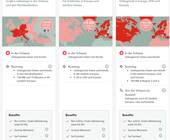Windows 10: CPU-, Grafik- und andere Leistungsdiagramme in Echtzeit
FPS-Anzeige in der Xbox Game Bar
Falls es die FPS (Frames per Second) sind, die Sie als Gamer interessieren, ist es etwas komplizierter. Wenn Sie im Leistungsfenster zu FPS wechseln, erscheint die Info, dass Sie erweiterten Zugriff auf die Benutzerkontensteuerung brauchen. Auch wenn Sie auf Zugriff anfordern klicken, bei Rückfrage der Benutzerkontensteuerung auf Ja klicken und den PC neu starten, wird es zunächst nicht klappen.
Es gibt aber eine Lösung hierfür. Drücken Sie Start, tippen Sie cmd ein und öffnen Sie die Eingabeaufforderung mit Administrator-Rechten (ohne die geht es nicht). Tippen Sie net users (gefolgt von der Enter-Taste) ein, um alle Benutzerkonten anzuzeigen. Eines davon ist Ihr Benutzerkonto, hier ist es zum Beispiel Gaby Salvisberg.
Diesen Account müssen Sie nun zur Benutzergruppe namens Leistungsprotokollbenutzer hinzufügen. Das geht mit folgendem Befehl; natürlich danach Enter drücken:
net localgroup "Leistungsprotokollbenutzer" "Ihr Nutzername" /addIn unserem Beispiel wäre das:
net localgroup "Leistungsprotokollbenutzer" "Gaby Salvisberg" /addDie Eingabeaufforderung können Sie nun wieder schliessen, z.B. durch Eintippen von exit oder übers X in der oberen rechten Fensterecke. Starten Sie den PC neu. Wenn Sie jetzt wieder Windowstaste+G drücken, die Leistungs-Box über die Stecknadel anheften und zur FPS-Anzeige umschalten, sieht die Sache schon besser aus. Jetzt brauchen Sie bloss noch ein Spiel.
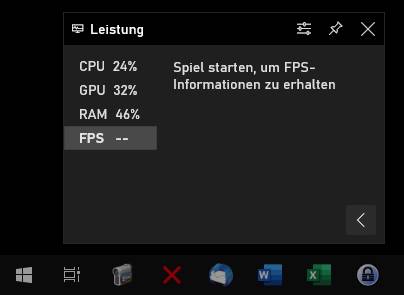
Jetzt fehlt nur noch ein Spiel
Quelle: PCtipp.ch
Zum Glück hat die Autorin gerade ein gutes. Starten Sie also Ihr Spiel, werden die FPS in Echtzeit im Diagramm angezeigt.
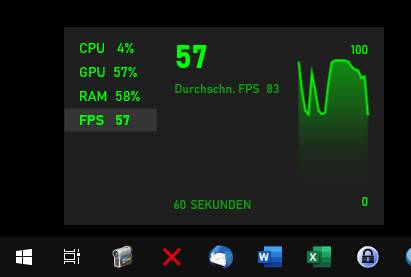
Nun klappt das mit der FPS-Anzeige in der Xbox Game Bar
Quelle: PCtipp.ch
Interessieren Sie die Zahlen nicht mehr, drücken Sie wieder Windowstaste+G, deaktivieren in der Leistungsanzeige die Stecknadel und klicken irgendwo ausserhalb hin. Schon verschwinden alle Game-Bar-Elemente, auch die Leistungsbox.